GIF (Graphic Interchange Format) ist eines der am häufigsten verwendeten Bildformate. In der Tat steht GIF in Sachen Benutzerfreundlichkeit nur an zweiter Stelle nach JPG. Ein Vorteil einer GIF-Datei ist, dass Sie damit zu Ihrem Publikum sprechen können, ohne ein Wort zu sagen. Ein gut durchdachtes GIF kann Ihnen auch helfen, eine einzigartige Marke zu schaffen, mit der sich Ihre Follower identifizieren können. Aus diesen und vielen anderen Gründen eignen sich GIFs hervorragend als animiertes Profilbild bei Twitter. Aber können Sie wirklich ein animiertes Twitter-Profilbild hinzufügen? Dieser Wegweiser hilft Ihnen, das herauszufinden.
In diesem Artikel
Teil 1. Kann ich meinen Twitter-Avatar animieren?
Bevor wir diese Frage beantworten, sollten Sie wissen, dass Ihr Profilbild eine wichtige Rolle in Ihrem Twitter-Konto spielt. Dieses Bild hilft Ihren Twitter-Followern, Ihre Tweets schnell zu identifizieren und so eine Marke aufzubauen. Die meisten Twitter-Nutzer fügen einen Porträt-Headshot hinzu, obwohl das PFP auch etwas anderes sein kann, wie z.B. Ihr Hund, Ihr Auto, Ihr Firmenlogo und mehr.
Allerdings besteht das Twitter PFP aus zwei Fotos. Zunächst werden Sie aufgefordert, einen Header hinzuzufügen, also das große Foto oben auf dem Profil. Die empfohlene Größe für Header-Fotos ist normalerweise 1500 x 500 Pixel. Neben dem Header-Foto müssen Twitter-Nutzer auch ein Profilfoto hochladen, das ihrem Konto Persönlichkeit verleiht. Twitter empfiehlt eine Mindestgröße von 200 x 200 Pixeln, obwohl Benutzer bis zu 400 x 400 Pixel hinzufügen können.
Was die Hauptfrage betrifft, so können Benutzer kein animiertes Twitter-Profilbild hinzufügen. Mit anderen Worten: Twitter unterstützt das Hinzufügen von animierten GIFs als Profilbilder nicht. Benutzer können nur PNG-, JPG- und GIF-Formate hinzufügen. Ein animiertes GIF ist einfach eine GIF-Datei mit bewegten Bildern. Aber machen Sie sich keine Sorgen, wenn Sie ein animiertes Twitter-Profilbild hinzufügen möchten, denn in diesem Leitfaden finden Sie einige einfache Umgehungsmöglichkeiten.
Teil 2. Wie können Sie Ihr Twitter-Profilbild animiert halten? [2 Wege]
Warum funktioniert Ihr animierter Twitter-Avatar also nicht wie bei anderen Profilen? In diesem Abschnitt erfahren Sie, wie Sie Ihre animierten GIFs auf Twitter zum Laufen bringen.
[Lösung 1] Setzen Sie ein GIF als Twitter PFP vor 2013
Wie bereits erwähnt, erlaubt Twitter seinen Nutzern nicht, ein animiertes Twitter-Profilbild hochzuladen. Aber diese Regel wurde erst kürzlich eingeführt. Twitter-Konten, die vor 2013 erstellt wurden, können ohne Einschränkungen animierte GIFs als PFP einstellen. Wenn Sie also einer dieser Benutzer sind, befolgen Sie diese Schritte, um GIFs in Ihr Twitter-Profilbild einzufügen:
Schritt 1. Erstellen Sie ein animiertes GIF-Foto, das Sie auf Twitter hinzufügen möchten und speichern Sie es auf Ihrem Gerät. Es gibt viele Programme, um animierte GIFs für Twitter zu erstellen. Testen Sie den Media.io GIF Maker.
Schritt 2. Als nächstes schneiden Sie das animierte GIF zu, um sicherzustellen, dass das Bild quadratisch ist. Wie bereits erwähnt, unterstützt Twitter bis zu 200 x 200px Fotos mit einem Seitenverhältnis von 1:1. Außerdem sollte die maximale Dateigröße 5 MB betragen. Auch hier sollte Media.io hilfreich sein.
Schritt 3. Öffnen Sie nun Ihr Twitter-Konto und tippen Sie auf "Profil bearbeiten", bevor Sie auf Ihr Profilfoto klicken.

Schritt 4. Wählen Sie ein Bild aus Ihrem lokalen Speicher aus und zoomen Sie es so, dass es auf das Display passt. Klicken Sie anschließend auf Übernehmen, bevor Sie auf Speichern tippen, um Ihren animierten GIF-Avatar als Twitter-Profilbild hinzuzufügen.
[Lösung 2] Erstellen Sie einen animierten Twitter-Avatar nach 2013
Wenn Sie ein Twitter-Konto aus dem Jahr 2013 oder später verwenden, ist noch nicht alle Hoffnung verloren. Es gibt nämlich einen Trick, wie Sie Ihr Twitter-Profilbild in ein GIF verwandeln können. Die Sache ist die: Die animierten GIF-Avatare von Twitter funktionieren nur in bestimmten Dimensionen als Profilbild. Sie können Seitenverhältnisse von 384, 192, 128, 96 und 48 Pixeln im Verhältnis 1:1 verwenden. Das Hinzufügen einer anderen Größe als der genannten funktioniert bei Twitter nicht.
Aber wenn Sie diesen Trick anwenden, sollten Sie unbedingt die empfohlene Twitter-Dimension von 200 Pixeln beachten. Das bedeutet, dass Sie animierte GIF-Profilbilder mit einer Größe von 192 x 192 Pixeln verwenden sollten, um die besten Ergebnisse zu erzielen. Sie können jedoch jede der oben genannten Bildgrößen verwenden.
Teil 3. [Extra-Tipps] Wie erstellt man einen ansprechenden animierten Avatar?
Möchten Sie ein Avatar-Video von sich selbst aufnehmen und es auf Twitter, Twitch und anderen Plattformen teilen? Verwenden Sie den Wondershare DemoCreator Avatar Maker, um ein digitales Abbild von sich selbst zu erstellen. Es ist ein spezieller Bildschirmrecorder für Mac/Windows, mit dem Sie fast alles auf dem Bildschirm Ihres Computers aufnehmen können. Der DemoCreator verwendet fortschrittliche künstliche Intelligenz (KI), um Ihr Webcam-Video während der Aufnahme in einen aktiven Avatar zu verwandeln. Sie können aus über 10 2D/3D-Avataren wählen, bevor Sie die Farbe, den Hintergrund und andere Einstellungen des Avatars anpassen. Und nachdem Sie das Avatar-Video aufgenommen haben, können Sie es mit dem integrierten Editor trimmen, bevor Sie es in eine animierte GIF-Datei konvertieren.
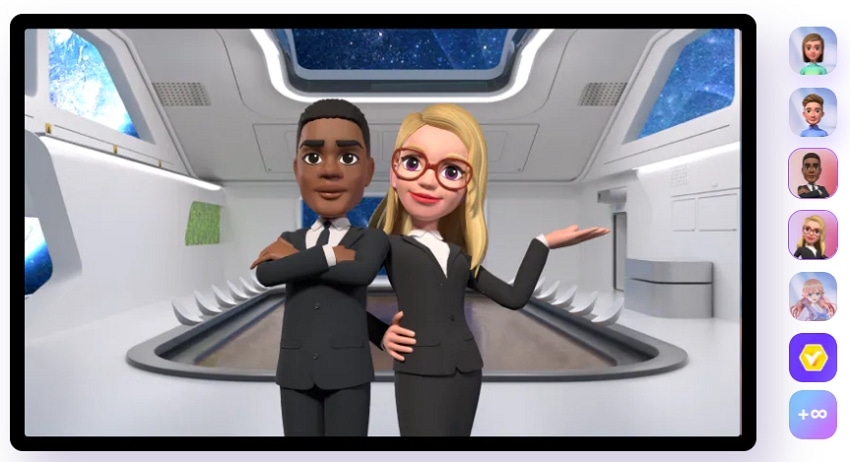
Wie Sie mit dem DemoCreator aus einem Twitter-Profilbild ein GIF machen:
Schritt 1. Installieren Sie den DemoCreator Avatar Maker und führen Sie ihn aus.
Besuchen Sie die offizielle Webseite von Wondershare und installieren Sie den DemoCreator auf Ihrem Mac/Win-Computer. Sobald das Programm installiert ist, führen Sie es aus, bevor Sie auf die Schaltfläche der Videopräsentation klicken.
Schritt 2. Passen Sie die Kameraeinstellungen an.
Ihre Webcam startet automatisch, nachdem Sie das Präsentationstool gestartet haben. Wählen Sie das Layout des Bildschirms, den Sie aufnehmen möchten. Da wir eine GIF-Datei erstellen werden, schalten Sie das Audio des Systems und die Mikrofonaufnahme in der oberen linken Ecke stumm.
Schritt 3. Wählen Sie einen Avatar und kalibrieren Sie die Kamera.
Tippen Sie auf die Avatar Schaltfläche und wählen Sie eine Animation, die zu Ihrem Charakter in der Präsentation passt. Nachdem Sie einen Avatar ausgewählt haben, müssen Sie möglicherweise Ihren Bildschirm kalibrieren, damit er perfekt passt. Sie können auch den Hintergrund der Aufnahme ändern und Filter auf die Aufnahme anwenden.
Schritt 4. Nehmen Sie das Video auf und konvertieren Sie es in ein animiertes GIF.
Um die Aufnahme des Avatar-Videos zu starten, tippen Sie auf die Schaltfläche Demo & Aufnahme. Nach der Aufnahme von Inhalten können Sie diese in der Vorschau ansehen und trimmen, bevor Sie das Tool "Erweiterte Bearbeitung" öffnen. Klicken Sie auf Exportieren und wählen Sie GIF als Ausgabeformat, bevor Sie das Video speichern.
Fazit
So können Sie schnell und einfach ein animiertes Twitter-Profilbild erstellen und hinzufügen. Denken Sie daran, dass nur Twitter-Konten, die vor 2013 erstellt wurden, animierte Profilbilder hinzufügen können. Wenn Sie jedoch eine neuere Version haben, können Sie mit dem in diesem Beitrag beschriebenen Trick ein GIF-Profilbild auf Twitter einrichten. Und ja, mit dem DemoCreator können Sie attraktive animierte GIF-Avatare für Ihr Twitter-Konto auf Desktops erstellen.

